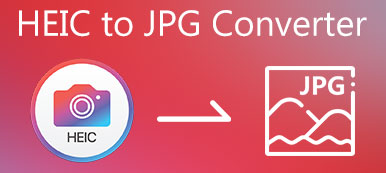"iPhone에서 컴퓨터로 사진을 백업해야 하는데 전송된 모든 사진이 HEIC 형식으로 되어 있어 PC에서 전혀 열 수 없습니다. iPhone에서 PC로 HEIC를 전송하는 방법은 무엇입니까?" 요즘 HEIC는 iPhone 및 iPad의 기본 사진 형식입니다. 모든 Apple 장치에서 액세스할 수 있습니다. 그러나 부분적으로는 파일 확장자 지원이 부족하기 때문에 PC에서 널리 사용되지 않습니다. 이 가이드는 이 문제를 신속하게 해결하는 데 도움이 됩니다.
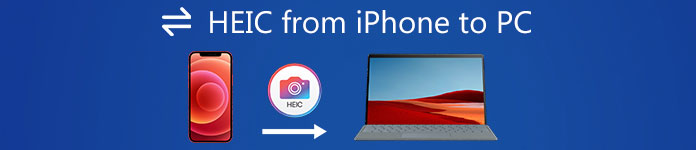
- 1부: iPhone에서 PC로 HEIC를 전송하는 가장 좋은 방법
- 2부: iPhone에서 PC로 HEIC를 전송하는 일반적인 방법
- 3부: iPhone에서 PC로 HEIC 전송에 대한 FAQ
1부: iPhone에서 PC로 HEIC를 전송하는 가장 좋은 방법
Apeaksoft MobieTrans 대상 장치에 따라 자동으로 사진 형식을 변환할 수 있으므로 HEIC를 iPhone에서 PC로 전송하는 가장 좋은 방법입니다. 또한 사용하기 쉽고 기술이 필요하지 않습니다.

6,000,000+ 다운로드
HEIC 사진을 iPhone에서 PC로 쉽게 전송하세요.
전송하기 전에 HEIC 이미지를 미리 봅니다.
사진 형식을 자동으로 변환합니다.
거의 모든 iPhone 및 iPad 장치에서 사용할 수 있습니다.
iPhone에서 PC로 HEIC를 전송하는 방법
1단계: HEIC 사진 스캔
PC에 설치한 후 최고의 HEIC 관리자를 실행하십시오. Mac용 다른 버전이 있습니다. Lightning 케이블을 사용하여 iPhone을 동일한 컴퓨터에 연결합니다. 소프트웨어가 핸드셋을 인식하고 iPhone 데이터 스캔을 즉시 시작합니다.

2단계: HEIC 미리보기
스캔이 완료되면 미리보기 창이 나타납니다. 로 이동 사진 왼쪽 사이드바에서 탭하고 HEIC 이미지를 저장하는 앨범으로 이동합니다. 여기에서 날짜별로 사진의 축소판을 볼 수 있습니다.

3단계: iPhone에서 HEIC 전송
PC로 내보내려는 각 HEIC 이미지의 확인란을 선택합니다. 그 중 하나를 마우스 오른쪽 버튼으로 클릭하고 선택하십시오. PC로 내보내기 메시지가 표시되면 대상을 선택하고 HEIC 사진 전송을 시작합니다.

2부: iPhone에서 PC로 HEIC를 전송하는 일반적인 방법
타사 소프트웨어가 마음에 들지 않으면 HEIC 이미지를 iPhone에서 PC로 전송할 수 있습니다. 그러나 해야 할 일이 더 있습니다. 아래에서 워크플로에 대해 자세히 설명합니다.
1단계: iPhone을 켜고 홈 화면에서 설정 앱을 실행합니다.
2단계: 카메라 엔티티, 탭 형식, 선택 Automatic 아래 MAC 또는 PC로 전송 부분. 그런 다음 iPhone은 PC로 전송할 때 HEIC 사진을 JPG 형식으로 변환합니다.
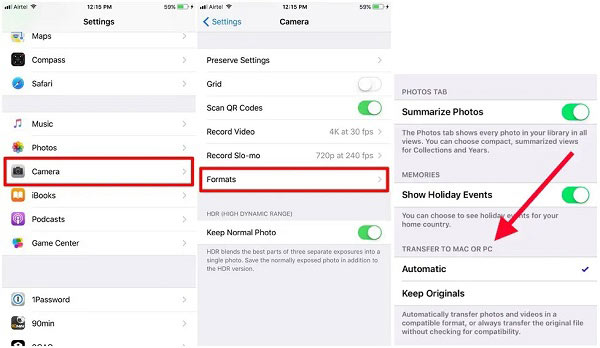
3단계: 이제 두 가지 옵션이 있습니다.
iCloud를 통해 iPhone에서 PC로 HEIC 전송:
iPhone을 Wi-Fi 네트워크에 연결하고 설정 앱으로 이동한 다음 iCloud에 그리고 사진 차례로 켜고 iCloud에 사진 라이브러리 and 내 사진 스트림.
그런 다음 PC의 브라우저에서 icloud.com을 방문하고 계정에 로그인합니다. 사진 앱으로 이동하여 원하는 HEIC 이미지를 선택하고 다운로드합니다.
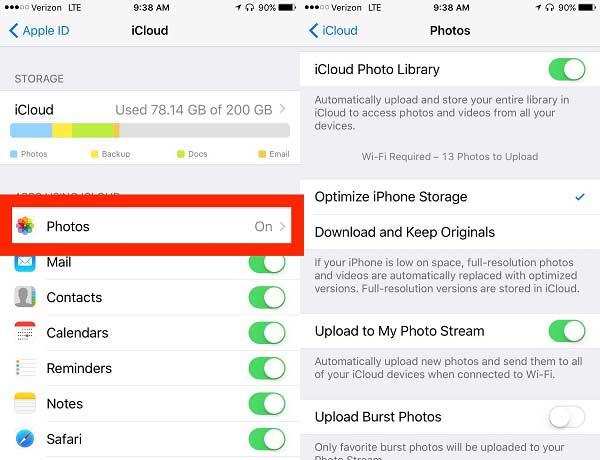
USB 케이블을 통해 iPhone에서 PC로 HEIC 전송:
지금 인터넷에 연결되어 있지 않으면 USB 케이블을 사용하여 iPhone을 PC에 연결하십시오.
파일 탐색기 창을 열고 클릭 이 PC, 아래에서 iPhone 이름을 두 번 클릭하십시오. 장치 및 드라이브. 이동 내부 저장, 선택 DCIM, HEIC 사진을 미리 보고 선택합니다. 마지막으로 선택한 이미지를 복사하여 PC의 적절한 위치에 붙여넣습니다. 이 과정에서 iPhone이 잠금 해제되어 있는지 확인하십시오.
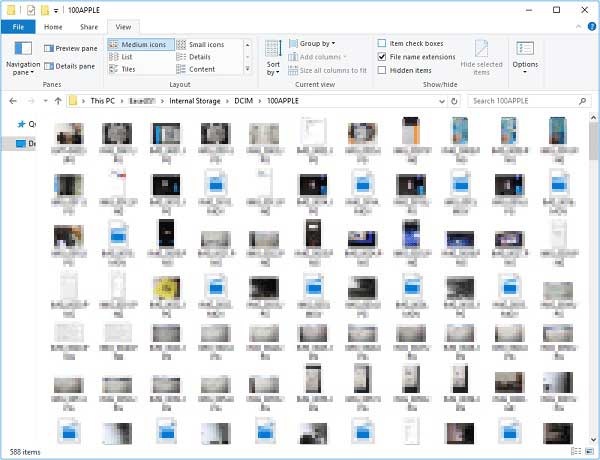
Windows 11/10의 경우 시작 메뉴에서 사진 앱을 열고 수입 and USB 장치에서. 그런 다음 지침에 따라 HEIC 전송을 완료합니다.
3부: iPhone에서 PC로 HEIC 전송에 대한 FAQ
내 iPhone 사진이 HEIC로 업로드되는 이유는 무엇입니까?
아래에 두 가지 옵션이 있습니다. MAC 또는 PC로 전송 카메라 형식 설정 화면의 섹션. 선택한 경우 원본 유지, iPhone이 HEIC 형식으로 사진을 업로드하거나 다운로드합니다. 피하려면 다음을 선택하십시오. Automatic 대신.
iPhone에서 HEIC를 JPEG로 변환할 수 있습니까?
iPhone에서 컴퓨터로 사진을 전송할 때 HEIC를 JPG로 변환하려면 Automatic 카메라 포맷 설정 화면에서 iPhone에서 JPG 형식으로 사진을 촬영하려면 대부분을 선택하십시오. 지원 아래 카메라 캡처 카메라 형식 설정 화면의 섹션.
iPhone에서 HEIC를 PNG로 어떻게 변경합니까?
iPhone은 HEIC 또는 JPG 형식으로만 사진을 찍을 수 있습니다. HEIC를 PNG로 변경하는 유일한 방법은 타사 이미지 형식 변환기 앱을 사용하는 것입니다. 최신 iOS 시스템에서는 파일 앱에서 HEIC를 PNG로 변환할 수 있습니다.
결론
이 튜토리얼에서는 품질 손실 없이 HEIC 이미지를 iPhone에서 PC로 전송하는 방법을 설명했습니다. 올바른 도구를 사용하고 올바른 단계를 따르면 어려운 작업이 아닙니다. 예를 들어 Apeaksoft MobieTrans는 일반 사용자에게 가장 쉬운 선택입니다. 더 많은 질문? 이 게시물 아래에 메시지를 남겨 주시면 언제든지 저희에게 연락해 주십시오.